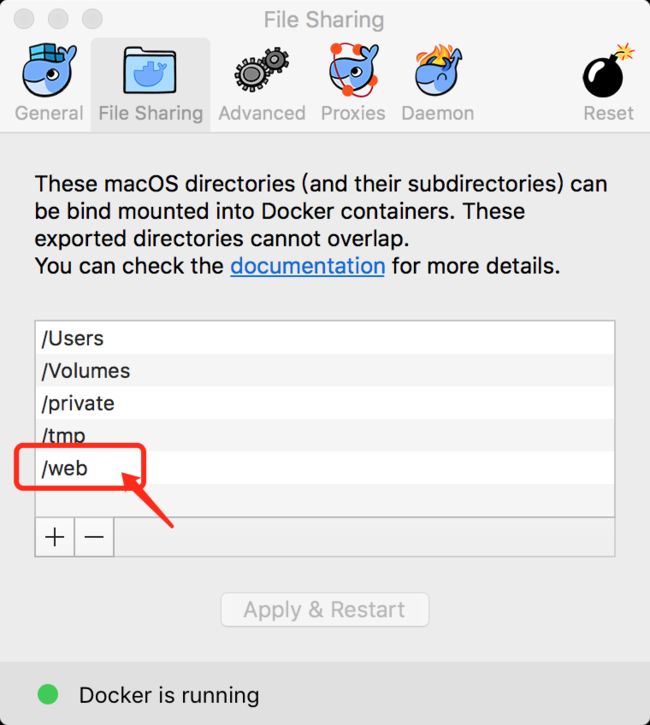1、首先下载安装
下载地址
2、列出本地已经存在的镜像
docker images
3、搜索镜像,如搜索nginx
docker search nginx
4、下载镜像
docker pull nginx
5、运行镜像。
docker run -d -p 80:80 --name testwebserver nginx
意思是:用nginx镜像,来运行一个容器,容器的名字叫testwebserver,-d 是后台运行,-p是绑定端口,在这里只绑定了80端口(即把本机的80端口和容器的80端口绑定,访问本机的80端口相当于访问容器的80端口)
用浏览器能够正常打开http://localhost则证明运行成功。
6、查看运行中的容器
docker ps
7、查看所有的容器
docker ps -a
8、关闭容器命令
docker stop testwebserver
9、启动容器命令
docker start testwebserver
10、删除容器和强制删除容器命令
docker rm testwebserver //删除已经停止的容器
docker rm -f testwebserver // 强制删除正则运行的容器
2、自定义nginx容器
1、执行下面的命令,创建一个新的容器
docker run -d -p 80:80 -v /web:/var/www/html --name webserver nginx
通过-v命令,可以把本地的目录绑定到容器中,上面命令是把本地的 /web目录绑定到/var/www/html。
为什么要绑定到/var/www/html目录,好吧,后台看配置文件的时候会看到,当然可以绑定到别的目录,到时候改nginx的配置文件即可。
通过绑定后,就可以在你本地 /web下加任务你想加html文件,就可以通过浏览器访问了。就和编辑你本地的服务器文件一样。
注意:/web文件是我本地创建的文件目录,记得在docker的设置配置文件共享目录
2、登录到容器
运行起来的nginx容器,其它就是一个linux系统,当然也可以登录上去。
通过命令
docker exec -u root -it webserver bash
就可以登录到正在运行的webserver容器了。命令行也已经切换到了容器里面。
-u 是指定登录的用户名
webserver 是当前运行的容器实例
bash 是登录上去运行的命令
登录上去后,这就是一个linux系统,可以查看系统信息
3、修改nginx的配置
首先安装vim
apt-get update
apt-get install vim
用vim进行编辑
vi /etc/nginx/nginx.conf
或者采用第二种方式
docker的拷贝命令
1
docker cp :/path/to/file.ext .
现在拷贝webserver容器中的/etc/nginx/nginx.conf文件 到当前目录
docker cp web:/etc/nginx/nginx.conf .
拷贝下来后,在你本地修改这个配置文件
修改完成后,再拷贝到容器中
拷贝当前目录下的nginx.conf文件到web容器的/etc/nginx/目录下
1
docker cp nginx.conf webserver:/etc/nginx/
参考资料
http://www.dohooe.com/2017/03/23/476.html
docker中文参考文档
官方文档
搭建php+nginx+mysql